Cómo crear un video para una página comercial de Facebook
Publicado: 2020-07-24Es importante aprender a agregar fotos a su página comercial de Facebook o mediante Facebook Business Manager, pero también lo es crear y cargar contenido de video. Los videos pueden complementar las fotos y agregar aún más atractivo visual a una página.
Afortunadamente para las empresas, Facebook permite el consumo de múltiples formas de contenido de video para sus 1490 millones de usuarios activos diarios, que incluyen:
- Vídeo tradicional
- Vídeos en vivo
- Vídeos de 360 grados
Cómo subir un video en una página de Facebook
El proceso de agregar un video a una página comercial de Facebook es fácil y solo se necesitan unos pocos clics para configurarlo. En su página, haga clic en el ícono "Foto/Video" debajo del botón grande "Crear publicación" para comenzar el proceso.

Desde allí:
- Seleccione el video que desea cargar desde la ventana emergente que muestra los archivos de su computadora.
- Agrega el título del video. También tiene la opción de escribir una descripción y proporcionar etiquetas específicas.
- Ingresa información adicional sobre el video. En la columna de la derecha de la página, puede modificar varias opciones para su video, como la miniatura utilizada, las opciones de distribución e incluso la adición de subtítulos. Haga clic en el botón "Siguiente" y luego en el botón "Finalizar" posterior para completar el proceso.
Ten en cuenta que esta no es la única forma en que Facebook te permite subir videos a tu página. Mientras inicia sesión en Facebook y visita su propia página, puede hacer clic en la opción "Herramientas de publicación" en el lado izquierdo de la página. Desde allí, haga clic en la sección "Biblioteca de videos" de la larga lista de herramientas disponibles en el lado izquierdo de la pantalla. Una biblioteca de videos de sus cargas anteriores está disponible aquí. Haga clic en el botón azul "Cargar" en la esquina superior derecha de la biblioteca de videos para cargar su nuevo video.
Si usa la herramienta Creator Studio de Facebook, también puede cargar videos en su página de una manera aún más simple. Simplemente haga clic en el botón "+" en cualquier página, seleccione la opción "Video" y seleccione el video que desea agregar. Creator Studio también te permite subir varios videos al mismo tiempo, lo que puede ser útil si administras varias páginas.
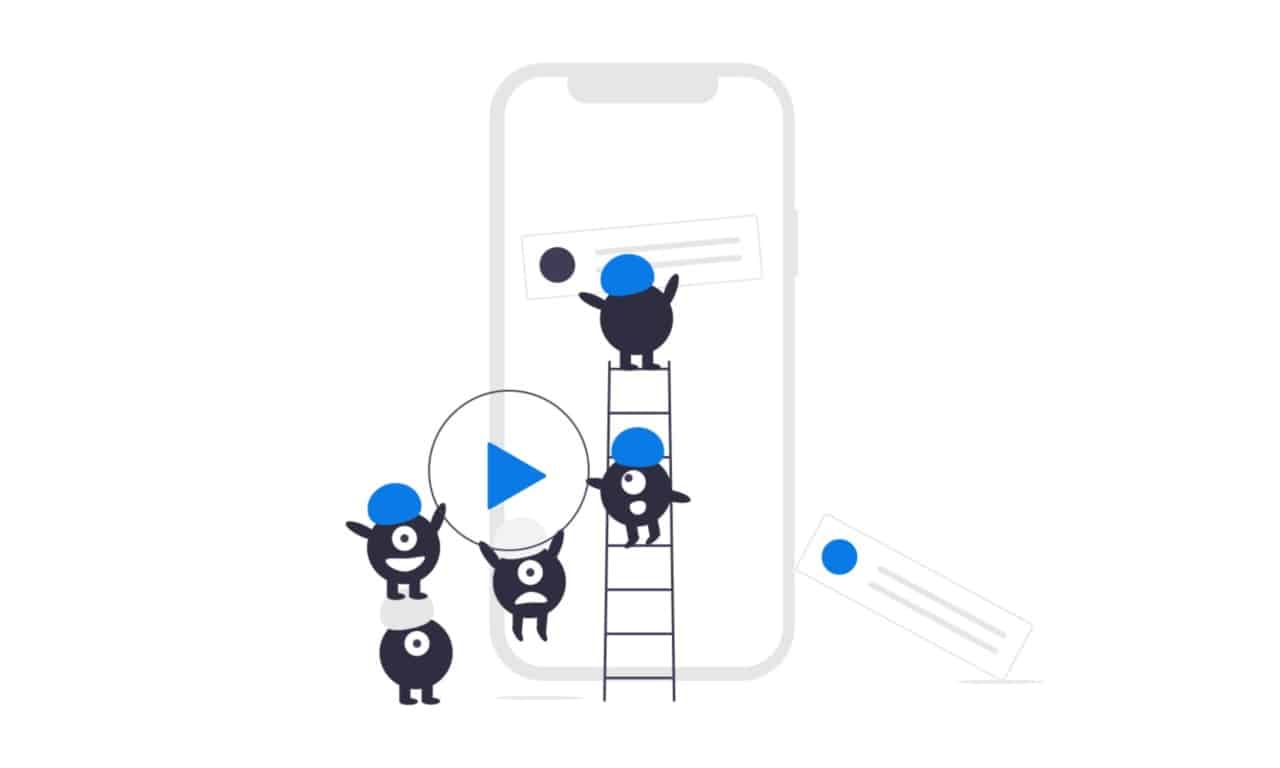
Independientemente de los métodos que elija para cargar videos en Facebook, deberá recordar algunos criterios específicos para su video.
- Facebook recomienda un formato de archivo MP4 (aunque se aceptan casi todos los tipos de archivos de video)
- La resolución de video no puede exceder 1080p
- El tamaño del archivo de video no puede ser mayor a 10 GB
- Los videos deben durar 240 segundos (4 minutos) o menos
- La compresión de audio debe ser AAC estéreo con una compresión de 128 kbps
Cómo editar videos existentes en Facebook
En algunos casos, es posible que deba realizar algunos cambios en un video existente en su página comercial de Facebook. Afortunadamente, puede editar secuencias de video en Facebook sin tener que eliminar y cargar el video nuevamente.
- Haga clic en la pestaña "Herramientas de publicación" en la parte superior de la página y luego haga clic en la sección "Biblioteca de videos" en el lado izquierdo de la pantalla.
- Busque el video que desea editar y haga clic en el ícono de lápiz y papel asociado con el video para comenzar a editar.
- Una vez realizados los cambios correspondientes, haga clic en el botón "Guardar".
Cómo agregar subtítulos a videos en Facebook
Los subtítulos pueden ser útiles para muchos espectadores incluso si no tienen problemas de audición. Después de cargar un video en su línea de tiempo, puede hacer clic en el botón "Generar" en la parte superior de la publicación, lo que le permite a Facebook crear subtítulos automáticamente para su video. Sin embargo, puede editarlos para mayor precisión antes de presionar el botón "Guardar en video".
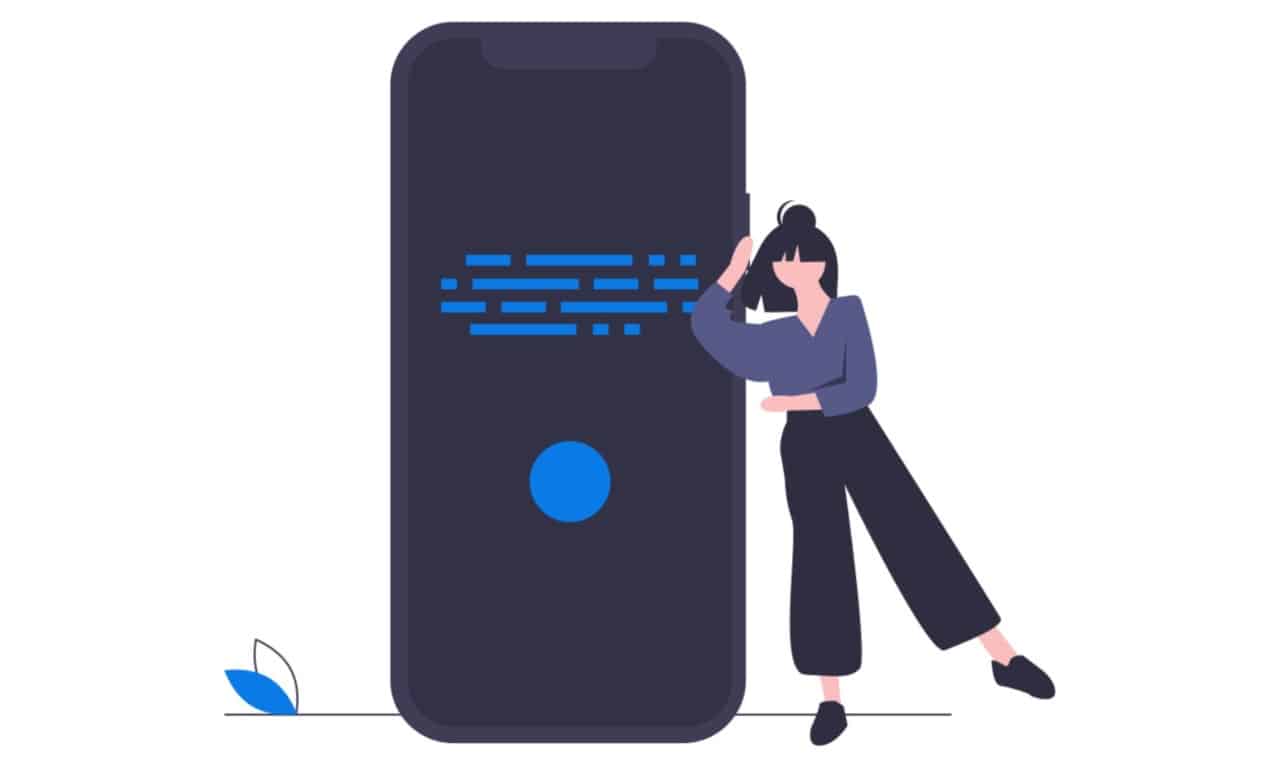
También puede optar por cargar sus propios subtítulos como un archivo SubRip (.srt). Sin embargo, asegúrese de que el archivo tenga el nombre y el formato adecuados según los siguientes criterios:

- Para los nombres de archivo, asegúrese de que siga la convención de nomenclatura adecuada a continuación.
filename.[código de idioma]_[código de país].srt.
- También hay múltiples puntos de criterio para el formato:
- Asegúrese de que cada subtítulo tenga un número de secuencia único que comience con el número "1".
- Los sellos de tiempo en el archivo deben incluir cada dígito en el formato de "hh: mm: ss, fff". También debe agregar ceros delante de números de un solo dígito, como 03 o 09.
- Asegúrese de que el archivo de texto esté codificado en UTF-8
Si sus archivos de subtítulos cumplen con estos requisitos, puede continuar y subirlos al video en su página comercial de Facebook.
- Al cargar el video, asegúrese de hacer clic en la sección "Subtítulos y subtítulos (CC)" en la columna de la derecha de la pantalla.
- Seleccione el idioma principal de los subtítulos, que puede encontrar en la sección "Idioma del video". Finalice el resto de la configuración de su video y luego cargue sus subtítulos personalizados o haga que Facebook genere subtítulos automáticamente para usted.
- Presiona el botón "Publicar" para subir tu video.
También puede agregar subtítulos a videos existentes. Busque la publicación del video y luego haga clic en el ícono de tres puntos en la esquina superior derecha de la publicación. Haga clic en la opción "Editar publicación" y siga los mismos pasos anteriores para agregar subtítulos.
Cómo usar videos en vivo para una página comercial de Facebook
Otra forma de llegar al público en su página es alojar un video en vivo haciendo clic en el botón "En vivo", que se encuentra en la fila de funciones "Crear". Desde allí, simplemente seleccione la cámara que desea usar para capturar imágenes y estará listo para comenzar.

En este punto, puede optar por comenzar inmediatamente su transmisión en vivo o programarla con hasta una semana de anticipación. Si elige la última opción, puede proporcionar detalles adicionales a aquellos que podrían estar interesados en mirar, como la hora, la fecha y una imagen para atraer a las personas al evento.
Una vez que esté programado, Facebook publicará automáticamente una publicación de anuncio sobre la próxima transmisión en vivo, así como una segunda publicación que aparecerá en la fecha y hora programadas de su video en vivo.
La función debería estar disponible en la mayoría de los teléfonos inteligentes que tienen una cámara, pero si está transmitiendo desde una computadora, Facebook recomienda que use el navegador web Google Chrome.
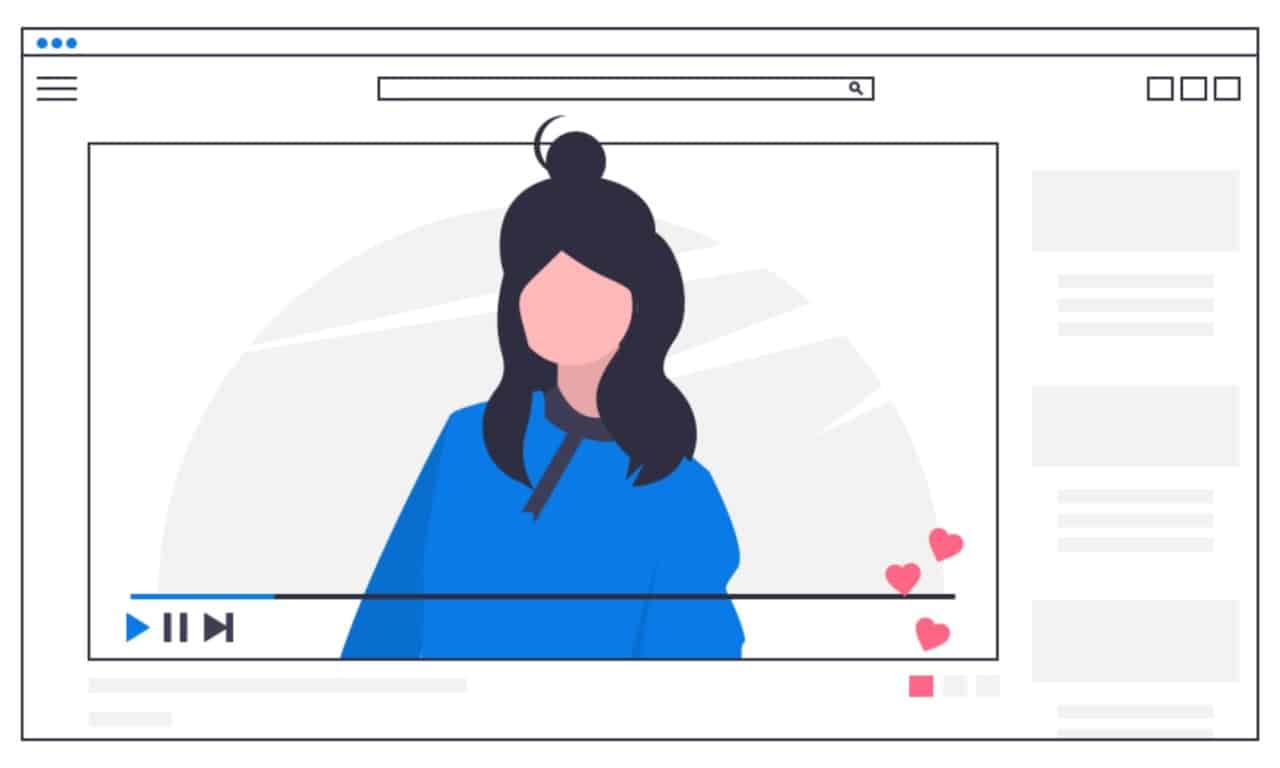
Cómo agregar videos de Facebook 360 en su página
Si los videos tradicionales y en vivo no son suficientes, entonces las secuencias de video de 360 grados podrían estar en orden. Este tipo de contenido de video está hecho con cámaras especiales que pueden capturar los 360 grados completos de una escena al mismo tiempo.
Afortunadamente, puede cargar videos de 360 grados de la misma manera que el contenido de video normal. Sin embargo, deberá ajustar más configuraciones de video antes de cargar el metraje.
- Haz clic en el botón Foto/Video en tu página.
- Seleccione y cargue el video de 360 grados desde su computadora.
- Haga clic en la pestaña "Herramientas de director 360", presione la selección "Modo 360" y abra las opciones de video.
- Busque el ícono de ajustes y seleccione la proyección de video correcta para su metraje. También puede pasar el ícono de los auriculares para ver si su video incluye audio espacial.
- Si es necesario, agregue o reemplace los muchos puntos de guía en su video.
- Finaliza las opciones de publicación del video y presiona "Finalizar" para subirlo.
Tenga en cuenta que debe asegurarse de que el archivo de video incluya metadatos esféricos o 360 específicos. De lo contrario, el video no se cargará correctamente. Puede usar los enlaces a continuación para ayudar a agregar metadatos a su archivo. También puede verificar los requisitos de Facebook para videos de 360 grados aceptables a través de un gráfico útil.
- Herramientas del director 360
- Codificador de audio 360
- Inyector de metadatos de medios espaciales

El poder del video en una página de Facebook
Las imágenes pueden decir más que mil palabras, pero el video correcto puede hacer mucho más por el consumidor. En unos segundos, sus videos pueden decirle a alguien si debe hacer negocios con usted o con otro competidor.
Brindar suficiente variedad en su contenido de video no solo lo coloca al frente y en el centro para que lo vean los consumidores actuales y potenciales; también muestra que está dispuesto a relacionarse con ellos de muchas maneras para ganarse su confianza e inversión.
